Čo je to WinZip?
Rôzne / / November 28, 2021
WinZip bol vyvinutý spoločnosťou WinZip Computing, predtým známy ako Nico Mak Computing. Corel Corporation vlastní WinZip Computing a používa sa na archiváciu a kompresiu súborov pre Windows, iOS, macOS a Android. Súbory môžete archivovať vo formáte súboru Zip a pomocou tohto nástroja ich môžete aj rozbaliť. Okrem toho si môžete prezerať komprimované súbory vo formáte .zip. V tejto príručke budeme diskutovať o: Čo je to WinZip,Na čo sa používa WinZip, a Ako používať WinZip. Takže pokračujte v čítaní!

Obsah
- Čo je to WinZip?
- Na čo sa používa WinZip?
- Pokročilé funkcie WinZip
- je to zadarmo?
- Ako ho nainštalovať.
- Ako používať WinZip
Čo je to WinZip?
Všetky súbory je možné otvoriť a komprimovať vo formáte .zip pomocou tohto programu pre Windows. Môžete ho použiť na:
- Získajte prístup k známym formátom kompresie súborov, ako napr BinHex (.hqx), skrinka (.cab), kompresia Unix, tar a gzip.
- Otvorte zriedkavo používané formáty súborov, napr ARJ, ARC a LZH, hoci na to potrebuje ďalšie programy.
- Komprimujte súbory pretože veľkosť súboru je obmedzená na e-mailové prílohy. V prípade potreby ich tiež rozbaľte.
- Ukladať, udržiavať a pristupovať k súborom v systémových, cloudových a sieťových službách, ako sú Disk Google, Dropbox, OneDrive a ďalšie.
Na čo sa používa WinZip?
Existuje mnoho dôvodov, ktoré vedú používateľov k výberu tohto softvéru, ako napríklad:
- Pomocou tohto softvéru bude znížiť využitie miesta na disku do značnej miery, pretože kompresia súborov zníži veľkosť súboru.
- Prenos súborov s malou veľkosťou bude znížiť spotrebu šírky pásma počas prenosua tým sa rýchlosť prenosu automaticky zvýši.
- Môžeš zip veľké súbory a zdieľanie bez toho, aby ste sa museli obávať, že sa vrátia späť kvôli limitom veľkosti súboru.
- Udržiavanie veľkej skupiny súborov môže vyzerať neusporiadane a ak ich skomprimujete pomocou softvéru, a čistá, organizovaná štruktúra je získané.
- S pomocou tohto softvéru môžete rozbaľte konkrétny súbor namiesto rozbalenia celého komprimovaného priečinka.
- Môžeš otvoriť, vykonať zmeny a uložiť súbor priamo zo zipsového priečinka bez toho, aby ste ho rozopínali.
- Môžete tiež zálohovať dôležité súbory pomocou verzie WinZip Pro.
- Softvér je preferovaný hlavne pre jeho funkcie zabezpečenia a ochrany osobných údajov. Advanced Encryption Standard ponúka dodatočné zabezpečenie pre všetky súbory a priečinky, ku ktorým pristupujete.
Prečítajte si tiež:7-Zip vs WinZip vs WinRAR (najlepší nástroj na kompresiu súborov)
Pokročilé funkcie WinZip
Teraz, keď už viete, na čo sa WinZip používa, dovoľte nám dozvedieť sa o funkciách podporovaných týmto softvérom:
- Neprerušovaná integrácia – Bezproblémová integračná služba je streamovaná medzi Môj počítač a Prieskumník súborov. To znamená, že medzi nimi môžete presúvať súbory myšou namiesto opustenia Prieskumníka súborov. Môžete tiež komprimovať a rozbaľovať súbory v Prieskumníkovi súborov bez akéhokoľvek prerušenia.
- Sieťová podpora – Podporuje niekoľko formátov internetových súborov ako XXencode, TAR, UUencode a MIME. Môžete sa tiež tešiť Doplnok podpory internetového prehliadača WinZip prostredníctvom ktorého si môžete stiahnuť a otvoriť archívy jediným kliknutím. Tento doplnok si môžete bezplatne stiahnuť a je dostupný v prehliadači Microsoft Internet Explorer, ako aj v aplikácii Netscape Navigator.
- Automatická inštalácia - Ak používate WinZip pre inštalačné súbory vo formáte zip, všetky inštalačné súbory sa rozbalia a spustí sa inštalačný program. Okrem toho sa na konci procesu inštalácie vymažú aj dočasné súbory.
- Sprievodca WinZip – Toto je voliteľná funkcia zahrnutá v tomto softvérovom rozhraní na zjednodušenie procesu zipsovania, rozbaľovania alebo inštalácie softvéru do súborov zip. S pomocou Rozhranie sprievodcu, proces používania súborov zip sa zjednoduší. Ak však chcete používať ďalšie funkcie programu WinZip, potom Klasické rozhranie WinZip budú pre vás vhodné.
- Kategorizácia priečinkov zip – Priečinky zip môžete usporiadať do niekoľkých kategórií, aby ste mohli súbory pohodlne triediť a vyhľadávať. Tieto súbory je možné triediť podľa dátumu, bez ohľadu na to, odkiaľ pochádzajú alebo kedy boli uložené alebo otvorené. Obľúbený priečinok zip považuje obsah všetkých ostatných priečinkov za jeden priečinok. Táto funkcia je v kontraste so štandardným dialógovým oknom Otvoriť archív, ktoré robí presný opak. Môžete však použiť aj možnosť vyhľadávania rýchlo nájsť súbory.
- Súbory, ktoré sa samy rozbalia – Môžete tiež vytvárať súbory, ktoré sa v prípade potreby môžu samy rozbaliť. Je to možné vďaka mimoriadnej funkcii tzv WinZip Self-Extractor Personal Edition. Pomocou tohto vydania môžete komprimovať a odosielať súbory .zip príjemcovi. Tieto súbory sa po prijatí samy rozbalia, aby k nim bol jednoduchší prístup.
- Podpora vírusového skenera – Niekoľko antivírusových nástrojov tretích strán blokuje nástroje na kompresiu, ktoré ich považujú za hrozby. Virus Scanner Podpora programu WinZip zabezpečuje, že ho neprerušia žiadne antivírusové programy.
je to zadarmo?
Tento softvér je zadarmo na stiahnutie len počas skúšobného obdobia. Je to ako skúšobná verzia, v ktorej si môžete vyskúšať a pochopiť, ako používať WinZip tým, že preskúmate jeho funkcie predtým, ako si ho kúpite. Po uplynutí hodnotiaceho obdobia musíte kúpiť licenciu WinZip aby ste ho naďalej používali. Ak si softvér nechcete kúpiť, odporúčame vám softvér odstrániť zo systému.
Prečítajte si tiež:Je WinZip bezpečný?
Ako ho nainštalovať
Naučili ste sa, čo je WinZip a na čo sa používa. Ak chcete nainštalovať a používať Winzip, postupujte podľa uvedených pokynov na stiahnutie skúšobnej verzie WinZip:
1. Ísť do Stránka na stiahnutie WinZip a kliknite na VYSKÚŠAJ BEZPLATNE možnosť inštalácie skúšobnej verzie.
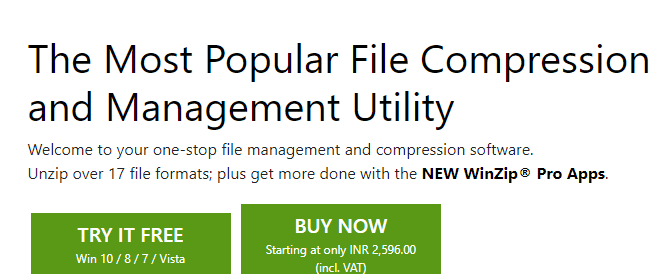
2. Prejdite na K stiahnutiu priečinok a dvakrát kliknite na spustiteľný súbor: winzip26-home.
3. Tu postupujte podľa pokyny na obrazovke na inštaláciu aplikácie do počítača.
4. Po inštalácii sa na serveri vytvorí niekoľko odkazov Desktop, ako je uvedené nižšie. Môžete dvakrát kliknúť na Skratka pre prístup k požadovanej aplikácii.

Ako používať WinZip
1. Po dokončení inštalácie prejdite na akýkoľvek súbor ktoré chcete zipsovať.
2. Keď kliknete pravým tlačidlom myši na ľubovoľný súbor, zobrazí sa vám viacero možností WinZip.
3. Vyberte si požadovanú možnosť podľa svojich požiadaviek:
- Pridať/presunúť do súboru zip
- Pridať k
.PSČ - Vytvorte rozdelený súbor zip
- Vytvorte úlohu WinZip
- Nahraďte súbory komprimovanými súbormi
- Plán na vymazanie
- PSČ a e-mail
.PSČ
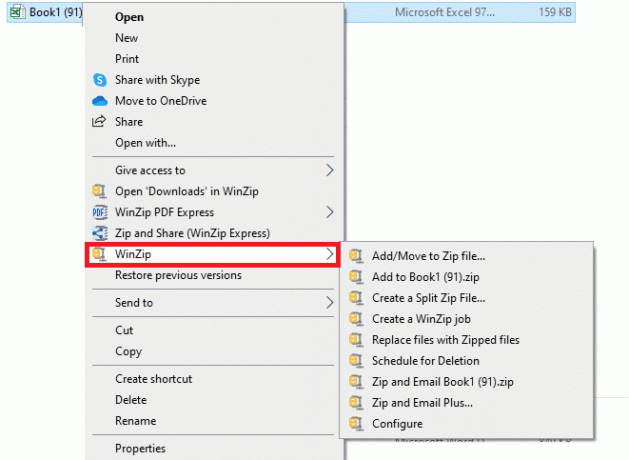
Odporúčané:
- Ako odstrániť vodoznaky z dokumentov programu Word
- Čo je Google Chrome Elevation Service
- Čo je HKEY_LOCAL_MACHINE?
- čo je hkcmd?
Dúfame, že vám táto príručka pomohla pochopiť čo je WinZip, na čo sa WinZip používaa ako nainštalovať a používať WinZip. Ak máte nejaké otázky/návrhy týkajúce sa tohto článku, napíšte ich do sekcie komentárov nižšie.



